Burada bu yazıyı okumak, hem AMR hem de MP3 dosyalarında deneyimlediğiniz durumlar olduğu anlamına gelir. Belki de uyumluluk sorunu gibi bazı nedenlerle AMR'yi iPhone veya Android'de MP3'e dönüştürmeniz gerekiyor. Elbette bugün internette çeşitli araçlar var, ancak hepsi mükemmel kaliteyi vermiyor. Bu durumda, bu makaleden öğreneceğiniz farklı yöntemler, testlere dayalı olarak dönüştürme göreviniz için en iyi çözümlerdir.
Bölüm 1. AMR Nedir?
Adaptive Multi-Rate anlamına gelen AMR, boyut olarak sıkıştırılmış bir ses dosyasıdır. Ayrıca, 3G telefonlardaki konuşma verilerine hitap etmek için yapılmıştır. Detaylandırmak gerekirse, bu, VOIP ve mobil cihazların konuşma kodlamasını geliştirmek için varsayılan dosya formatıdır. Bu nedenle, çoğu kişi bu formatı cep telefonlarında çok sayıda ses kaydı depolamak için kullanır, sonuçta, cihazda yalnızca küçük bir alan gerektiren maksimum dosya sıkıştırmasına sahiptir.
Bununla birlikte, çok sıkıştırılmış olması, diğer oyunculardaki uygunluk sorunlarının da ana nedenidir. AMR, çeşitli masaüstü cihazların medya oynatıcılarında ve bazı cep telefonlarında da zorlukla oynatılabilir. Bu nedenle birçok kişi tercih AMR'yi MP3'e çevir Bunun yerine.
Bölüm 2. Toplu Çevrimiçi Olarak AMR'yi MP3'e Dönüştürme
Çevrimiçi bir yöntem kullanmak temelde en pratik yoldur. Bu yüzden size diğerleri arasında en uygun olanı veriyoruz. bu AVAide Ücretsiz Video Dönüştürücü dosyaları anında çevrimiçi dönüştürmek söz konusu olduğunda uzmanların en iyi seçimi olmuştur. Ek olarak, bu uyarlanabilir çevrimiçi çözüm, diğerlerinden 30 kat daha hızlı bir prosedür sağlayan bir hızlandırma teknolojisi kullandığından dönüştürme sürecini daha hızlı hale getirir. Ayrıca, kullanıcıların çıktılarını toplu dönüştürme içinde geliştirmelerine olanak tanır. AMR'den MP3'e bu ücretsiz çevrimiçi dönüştürücünün aşağıdaki yönergelerle nasıl çalıştığını görelim.
Aşama 1Web Sayfasını ziyaret edin
Tarayıcınıza gidin ve AVAide Free Video Converter web sayfasını ziyaret edin. I vur DOSYALARINIZI EKLEYİN Başlatıcıyı almak için sekme.
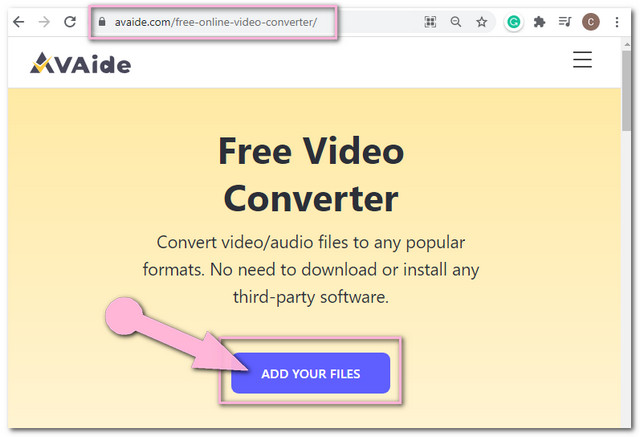
Adım 2AMR Dosyalarını Yükleyin
Tıkla DOSYALARINIZI EKLEYİN İlk AMR dosyalarını eklemek için bir kez daha düğmesine basın. Daha fazla dosya eklemek için Dosya Ekle arayüzün en sol üst kısmında bulunan düğme.
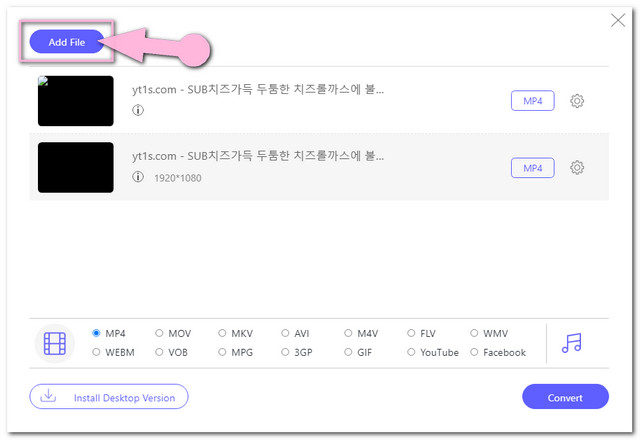
Aşama 3Çıktıları MP3 Dosyalarına Ayarlayın
Her bir AMR dosyasına tıklayın ve ardından Not ses formatlarını ortaya çıkarmak için görüntü. Arayüzün ses formatlarından MP3'e tıklayın. Ayrıca bit hızını, kanalı, örnekleme hızını ve ses kodlayıcıyı ayarlardan aşağıdaki düğmeyi tıklayarak ayarlayabilirsiniz. Ayar Bu çevrimiçi AMR'den MP3'e dönüştürücünün simgesi.
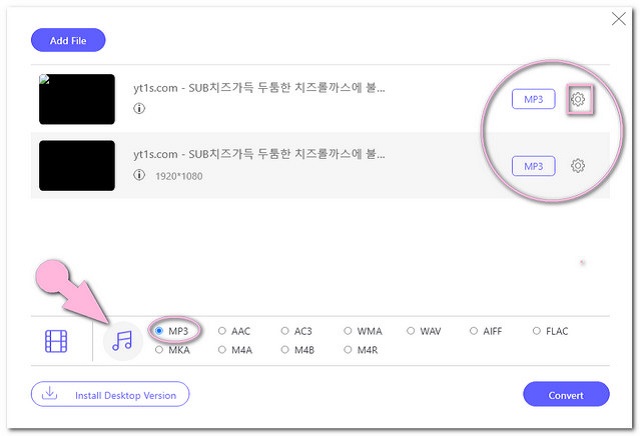
4. AdımGit ve Dönüştür
öğesine dokunun. Dönüştürmek düğmesini tıklayın, bu nedenle dönüştürme işlemi başlamadan önce dönüştürülen dosyalar için bir dosya hedefi seçmeniz gerekecektir. Dönüştürme işlemi tamamlandıktan hemen sonra kontrol edebileceğiniz yerel dosya deponuzdan seçim yapın.
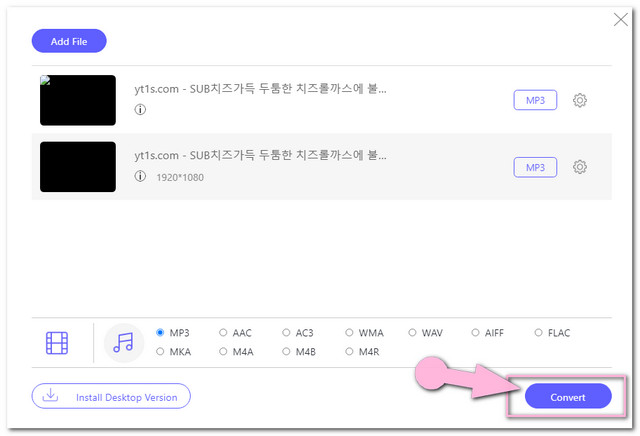
Bölüm 3. Mac'te AMR'yi MP3'e Hızlı Bir Şekilde Dönüştürme
NS AVAide Video Dönüştürücü mükemmel bir araç olmak için gereken her şeye sahiptir. Ayrıca, bu çok işlevli yazılım yalnızca Mac'te değil, Windows'ta da mükemmel şekilde çalışır. Kullanıcılarına dosya oluşturmak için en iyi özellikleri ve yardımcı araç kutusunu sunar. Kolay arayüzü ile, herhangi bir uzmanlığa sahip herkes bu arayüzde gezinebilir. Dahası, sadece videoların en iyisi değil, aynı zamanda harika bir yazılımdır. AMR'yi MP3'e dönüştür.
- Diğer araçlardan 30 kat daha hızlı dönüştürmeye izin verir
- Toplu AMR dosyalarını dönüştürmeye izin verir
- Çok sayıda ses dosyası formatında kapsamlı destek ile
- Kırpma, birleştirme, sıkıştırma ve bölme gibi çoklu ses ayarlarıyla
Aşama 1Aracı yükleyin
Bu yazılımı ücretsiz indirin ve bilgisayarınıza kurun. Alındığında, başlatın.
Adım 2AMR Dosyalarını Yükleyin
AMR dosyalarını arayüze sürükleyip bırakın. Alternatif olarak, şuraya gidebilirsiniz: Dosya Ekle sol üst kısımda bulunan butonuna tıklayın, ardından istediğiniz kadar dosya yükleyin.
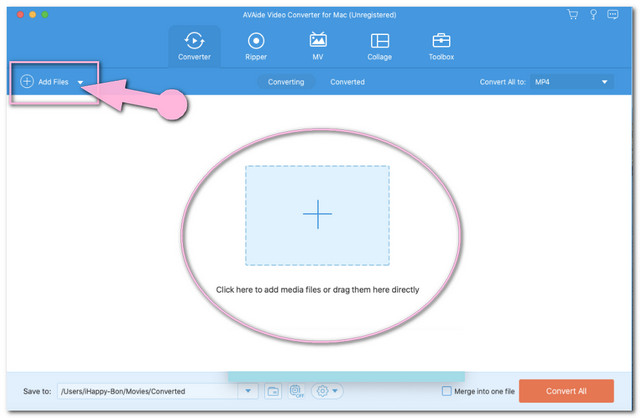
Aşama 3Dosyaları MP3 Olarak Önceden Ayarlayın
yanındaki oka dokunun Tümünü Şuna Dönüştür Arayüzün sağ üst kısmındaki düğmesine basın, ardından listelenen ses formatları arasından MP3'ü seçin.
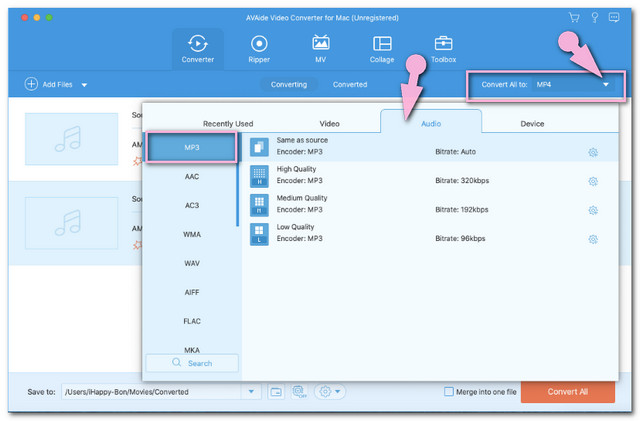
4. AdımAMR'yi MP3'e aktarın
simgesine dokunarak dönüştürme işlemini başlatın. Hepsini dönüştür en sağdaki kırmızı düğme. Bu yazılımın sahip olduğu hızlı sürece dikkat edin.
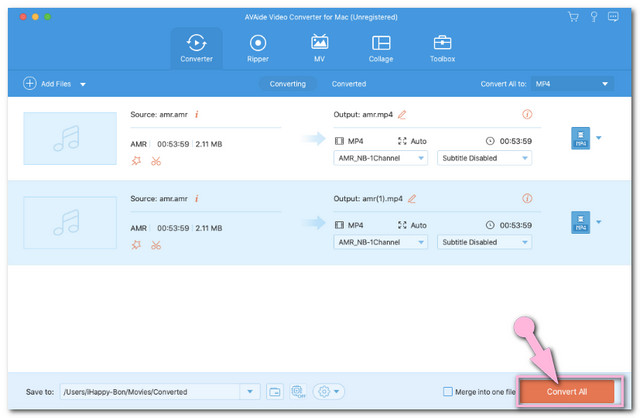
Bölüm 4. Windows'ta AMR'yi MP3'e Serbestçe Dönüştürme
Ayrıca AMR'yi MP3'e dönüştürmede en az beklediğiniz yazılımı da topladık. Birçok kullanıcı bunları kullanmaya başladığından, Windows tabanlı bir masaüstü kullanarak bu tür dönüşümlerin nasıl ele alınacağına ilişkin yönergeler aşağıdadır.
1. iTunes
İlk olarak, iTunes'umuz var. Evet, bu Mac yerleşik medya oynatıcının indirilmeye hazır Windows sürümü vardır. Birçoğu, dosyaları dönüştürmede de iyi olduğu için gücünü Windows üzerinde deniyor. Bu yüzden daha fazla veda etmeden, nasıl yapılacağına ilişkin talimatları aşağıda hepimiz görelim. AMR'yi MP3'e dönüştür iTunes'da.
Aşama 1AMR dosyalarını Kitaplığa aktarın
AMR dosyalarınızı kitaplığa aktarın. git Dosya, ve Seç Kütüphane sonra Oynatma Listesini İçe Aktar.
Adım 2İçe Aktarmayı MP3 olarak ayarlayın
İTunes'u aldıktan sonra başlatın. git Düzenlemek ve basın Tercih sekme. Genel'e gidin ve Ayarları İçe Aktar. Şunu Kullanarak İçe Aktar seçeneğinden, MP3 Kodlayıcı sonra basın Tamam.
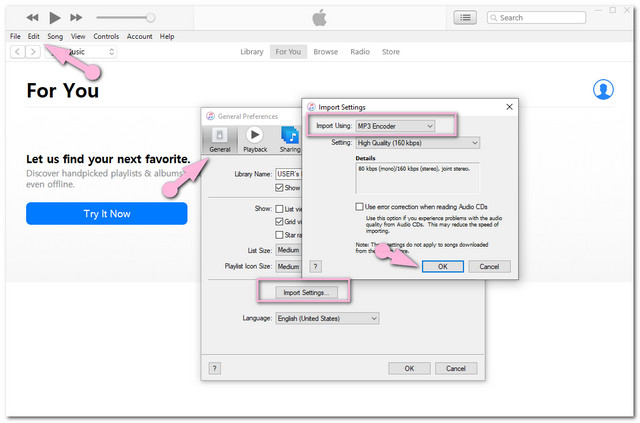
Aşama 3Dosyaları Şimdi Dönüştür
Dönüştürülecek AMR dosyalarına tıklayın, ardından Dosya ve Seç Dönüştürmek. Tıkla MP3 Sürümü Oluştur, bekleyin ve yeni dönüştürülen dosyaları kontrol edin.
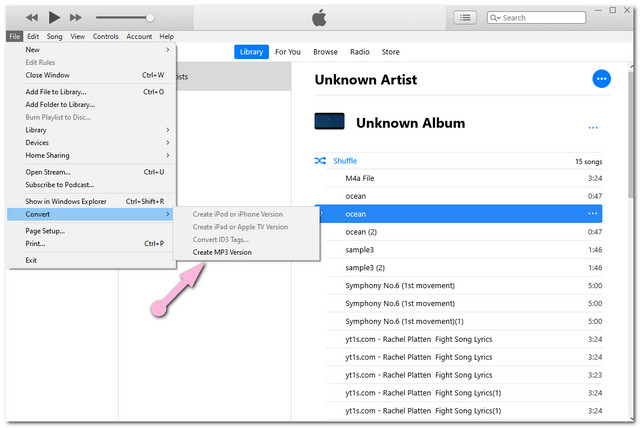
2. Windows Medya Oynatıcı
Windows Media Player, çeşitli dosya biçimlerinin oynatılmasında çok yardımcı oldu. Öte yandan, onları dönüştürmenin de bir yolu var. Bu yerleşik yazılım, orijinal dosya bir diskte olduğu sürece ses dosyalarını ALAC, WAV, MP3 ve FLAC'a dönüştüren bu Rip Music'e sahiptir. Bununla ilgili olarak, Windows Media Player'da AMR'nin MP3'e nasıl dönüştürüleceğine ilişkin aşağıdaki talimata bakın.
Aşama 1Formatı MP3 olarak ayarlayın
Windows Media Player'ı başlatın, şuraya gidin: Düzenlemek sonra Seçenekler. öğesine dokunun. Huzur içinde uyu müzik düğmesine basın, ardından ayarlardan format olarak MP3'ü seçin. öğesine dokunun. CD'yi Otomatik Olarak Kopyala sonra tıklayın Uygulamak sonra tamam sekme.
Adım 2Diski Yerleştirerek Dönüştür
AMR dosyasının kaydedildiği diski yerleştirin. Dönüştürme işlemi daha sonra başlayacak, bitmesini bekleyin ve ardından kitaplığı kontrol edin.
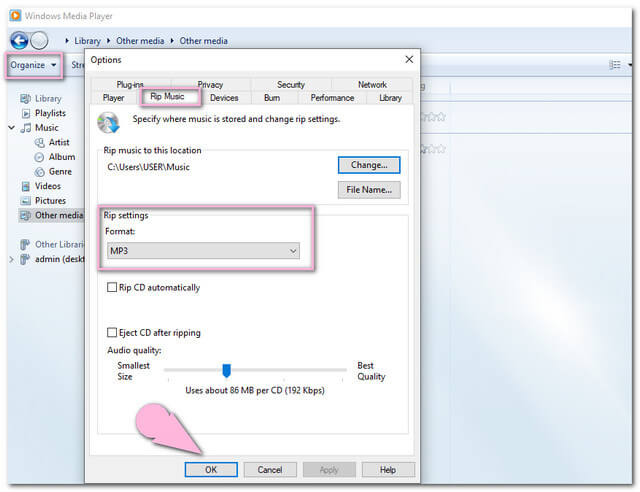
Bölüm 5. AMR'den MP3'e Dönüştürmede En Popüler Android Uygulaması
Android seçeneğiniz için bu var Tüm Ses Dönüştürücü. Bu mobil uygulama, daha erişilebilir olduğu için her zaman parmaklarınızın ucunda. AMR'yi MP3'e dönüştür bir Android uygulaması aracılığıyla. Ancak, birbiri ardına gördüğümüz için, kullanırken birçok reklamın çıkmasını bekleyin. Yine de bu uygulama, uzmanların tercihine göre ideal araçlardan biridir. Aksine, doğru şekilde kullanmanıza yardımcı olmak için aşağıdaki basit adımları hazırladık.
Aşama 1AMR Dosyasını Seçme
Uygulama edinildiğinde, Dönüştür sekmesine dokunmanız, ardından AMR dosyanıza tıklamanız ve ardından Kontrol simgesine tıklamanız yeterlidir.
Adım 2Çıktıyı MP3 Olarak Ayarla
Çıktı olarak dosya formatları arasından MP3'ü seçin. Çıktıyı tercihinize göre özelleştirme seçeneğiniz olacaktır.
Aşama 3Dönüşümü Başlatın
Sonunda, vur Kontrol dönüştürme işlemini başlatmak için simge. Tamamlanmasını bekleyin, ardından dosya deposunu kontrol edin.
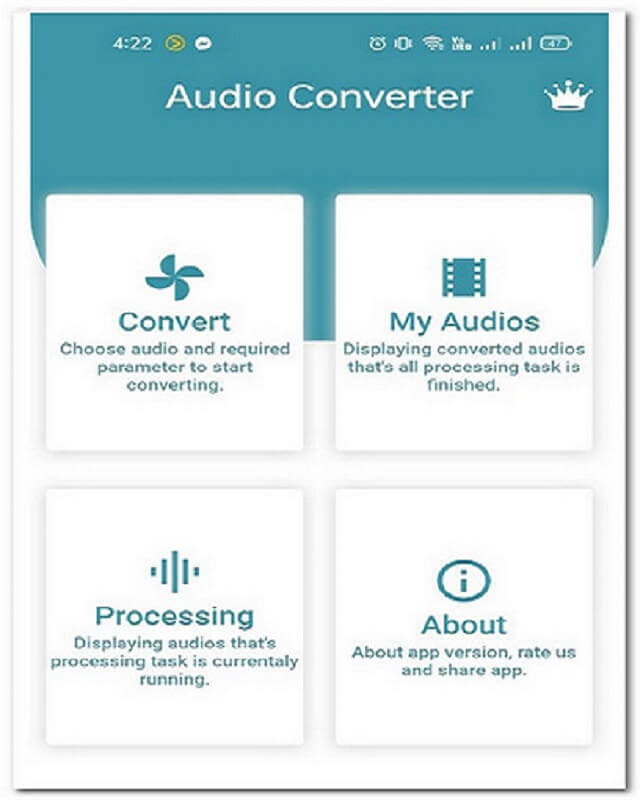
Bölüm 6. AMR ve MP3 ile ilgili SSS
Audacity, AMR'den MP3'e dönüştürme yapar mı?
Evet, Audacity MP3, WAV ve OGG'ye AMR dönüştürmeyi destekler.
Hangisinin dosya boyutu daha küçük MP3 veya AMR?
Her ikisi de sıkıştırılmış dosyalara sahip olduğundan, AMR daha büyük bir sıkıştırma kullandığından daha küçük dosyaya sahiptir.
Hangisi daha kaliteli, MP3 veya AMR?
Her ikisi de, konuşma için AMR ve müzik için MP3 olan özel kullanımlarında iyi kalite içerir.
İhtiyaçlarınız için en iyi dönüştürücü seçeneklerini verdiniz. Gerçekten, hala en iyi olarak etiketlenen birkaç tane var, ancak testlere ve düşünülen diğer şeylere göre, yukarıda gösterilen dönüştürücüler hepsinden üstün. Yine de, şiddetle tavsiye ediyoruz AVAide Video Dönüştürücü birçok yararlı özelliği deneyimlemek istiyorsanız. Söylemeye gerek yok, dönüşümü en kolay ve en hızlı yapan tek kişi o.
Kayıpsız kalitede dönüştürme için 350'den fazla formatı destekleyen eksiksiz video araç kutunuz.
MP3'e Dönüştür
- MP4'ü MP3'e dönüştürün
- MOV'u MP3'e Dönüştür
- AVI'yi MP3'e dönüştürün
- WMV'yi MP3'e Dönüştür
- AAC'yi MP3'e Dönüştür
- FLV'yi MP3'e Dönüştür
- CAF'yi MP3'e Dönüştür
- AMR'yi MP3'e Dönüştür
- OGG'yi MP3'e Dönüştür
- MKV'yi MP3'e Dönüştür
- FLAC'ı MP3'e Dönüştür
- AIFF'yi MP3'e Dönüştür
- APE'yi MP3'e Dönüştür
- M4V'yi MP3'e Dönüştür
- VOB'u MP3'e Dönüştür
- MPEG'i MP3'e Dönüştür
- MTS/M2TS'yi MP3'e dönüştürün
- SWF'yi MP3'e Dönüştür
- DivX'i MP3'e Dönüştür
- AC3'ü MP3'e Dönüştür
- WAV'ı MP3'e Dönüştür
- WebM'yi MP3'e Dönüştür
- WMA'yı MP3'e Dönüştür



 Güvenli indirme
Güvenli indirme


